Microsoft Excel cung cấp một công cụ mạnh mẽ nhưng ít được biết đến là “Hình ảnh liên kết” (Linked Picture), cho phép bạn tạo một bản sao hình ảnh động của dữ liệu. Tính năng này cực kỳ hữu ích khi bạn muốn tổng hợp một bảng điều khiển (dashboard) hiển thị các chỉ số quan trọng từ nhiều vị trí khác nhau trong sổ làm việc của mình. Điểm đặc biệt của “Hình ảnh liên kết” là khả năng tự động cập nhật để phản ánh mọi thay đổi trong dữ liệu nguồn, biến báo cáo của bạn thành một công cụ trực quan và luôn được đồng bộ. Lưu ý, bạn chỉ có thể sử dụng công cụ này trên phiên bản Excel dành cho máy tính để bàn, không hỗ trợ trên các phiên bản web hoặc di động.
Hướng Dẫn Chi Tiết Cách Sử Dụng Công Cụ “Hình Ảnh Liên Kết” trong Excel
Hãy tưởng tượng bạn đang muốn tạo một bản sao động của một dải ô dữ liệu thông thường lên một bảng điều khiển (dashboard) chuyên biệt trong sổ làm việc Excel của mình. “Hình ảnh liên kết” là giải pháp hoàn hảo cho mục đích này.
Lưu ý quan trọng: Công cụ này chỉ có thể được sử dụng để chụp ảnh nhanh một ô hoặc dải ô không được định dạng dưới dạng bảng Excel (Excel Tables). Lý do là các bảng Excel được thiết kế để tự động mở rộng khi thêm cột hoặc hàng dữ liệu vào rìa, trong khi hình ảnh liên kết không thể mở rộng theo để phù hợp với sự thay đổi này.
Để bắt đầu, trước tiên, bạn hãy chọn dải ô dữ liệu mà mình muốn sao chép, sau đó nhấn tổ hợp phím Ctrl+C để sao chép.
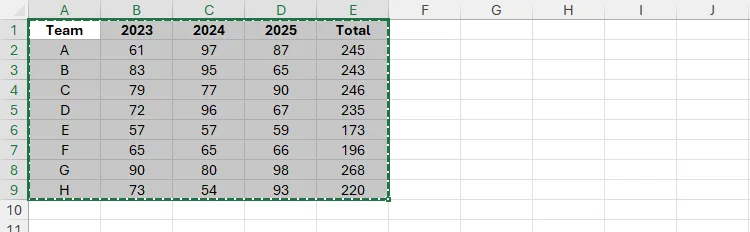 Dữ liệu trong bảng tính Excel được chọn và sao chép để chuẩn bị dán dưới dạng hình ảnh liên kết.
Dữ liệu trong bảng tính Excel được chọn và sao chép để chuẩn bị dán dưới dạng hình ảnh liên kết.
Tiếp theo, di chuyển đến trang tính nơi bạn muốn dán tập dữ liệu này dưới dạng hình ảnh. Trong tab “Home” (Trang chủ) trên thanh ribbon, nhấp vào mũi tên thả xuống của mục “Paste” (Dán), sau đó chọn biểu tượng hiển thị một chiếc kẹp giấy, một hình ảnh và một mắt xích (Linked Picture). Ngoài ra, bạn có thể sử dụng phím tắt Excel: Alt > H > V > I. Khi di chuột qua các tùy chọn trong menu “Paste”, bạn sẽ thấy chú giải công cụ hiển thị tên của tính năng, giúp bạn chọn đúng công cụ.
Vì hình ảnh được tạo bằng công cụ “Hình ảnh liên kết” có độ trong suốt (nếu các ô nguồn không được tô màu), bạn nên ẩn các đường kẻ lưới (gridlines) trên trang tính đích để tránh chúng hiển thị phía sau hình ảnh đã dán, gây mất thẩm mỹ và khó đọc. Để làm điều này, hãy chuyển đến tab “View” (Xem) trên thanh ribbon, sau đó bỏ chọn “Gridlines” (Đường kẻ lưới) trong nhóm “Show” (Hiển thị).
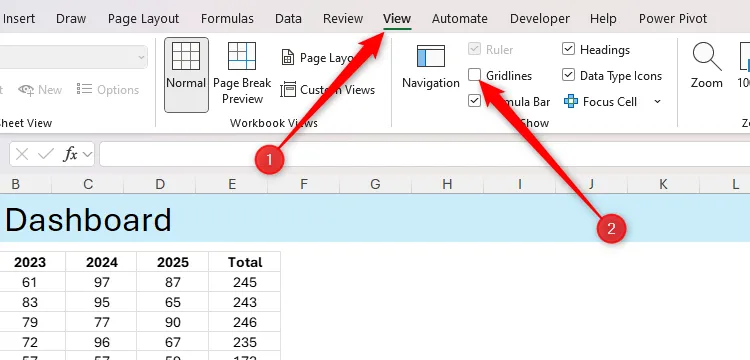 Hướng dẫn ẩn đường kẻ lưới trong Excel thông qua tab View trên thanh ribbon để tăng tính thẩm mỹ cho hình ảnh liên kết.
Hướng dẫn ẩn đường kẻ lưới trong Excel thông qua tab View trên thanh ribbon để tăng tính thẩm mỹ cho hình ảnh liên kết.
Một điểm tiện lợi nữa là hình ảnh liên kết có thể được dán sang một sổ làm việc khác hoàn toàn, miễn là cả tệp nguồn và tệp đích được lưu trữ cùng một vị trí, chẳng hạn như trong một thư mục trên máy tính hoặc tài khoản OneDrive của bạn.
Đối tượng bạn vừa tạo hoạt động tương tự như bất kỳ hình ảnh nào khác trong ứng dụng Microsoft. Bạn có thể nhấp và kéo để di chuyển nó, sử dụng các núm điều khiển để thay đổi kích thước, và điều hướng đến tab “Picture Format” (Định dạng ảnh) trên thanh ribbon để sửa đổi giao diện của nó — chẳng hạn như thêm đường viền hoặc hiệu ứng đặc biệt.
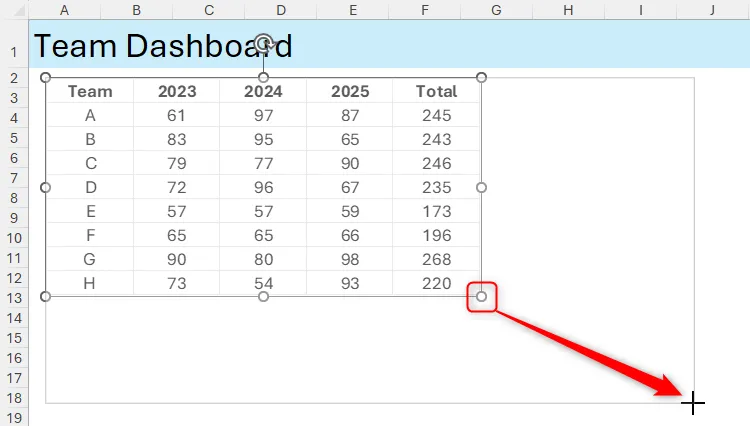 Điều chỉnh kích thước của hình ảnh liên kết trong Microsoft Excel bằng cách kéo góc dưới bên phải.
Điều chỉnh kích thước của hình ảnh liên kết trong Microsoft Excel bằng cách kéo góc dưới bên phải.
Mẹo hữu ích: Trước khi sao chép các ô bạn định dán dưới dạng hình ảnh liên kết, hãy phóng to trang tính Excel của bạn để tập dữ liệu lấp đầy toàn bộ màn hình. Điều này giúp đảm bảo rằng bạn sẽ không làm giãn pixel của hình ảnh nếu cần phóng to nó sau này.
Tính năng ưu việt nhất của công cụ “Hình ảnh liên kết” là khả năng động của nó, nghĩa là hình ảnh kết quả sẽ phản ánh mọi thay đổi về giá trị hoặc định dạng của dữ liệu nguồn. Ví dụ, khi tôi tô màu xanh cho hàng tiêu đề của tập dữ liệu gốc và thay đổi giá trị trong ô B2 từ 61 thành 81, hình ảnh liên kết đã tự động cập nhật tương ứng.
Hơn nữa, nếu bạn thêm hoặc xóa cột hoặc hàng ở giữa dữ liệu nguồn, hình ảnh đã dán cũng sẽ phản ánh sự thay đổi cấu trúc này.
Lưu ý nhỏ: Bạn có thể phải thay đổi kích thước hình ảnh liên kết khi thêm hoặc xóa cột để dữ liệu không bị nén hoặc kéo giãn.
Tuy nhiên, hãy nhớ rằng hình ảnh liên kết không thể mở rộng để bao gồm các cột hoặc hàng được thêm vào rìa của dữ liệu nguồn.
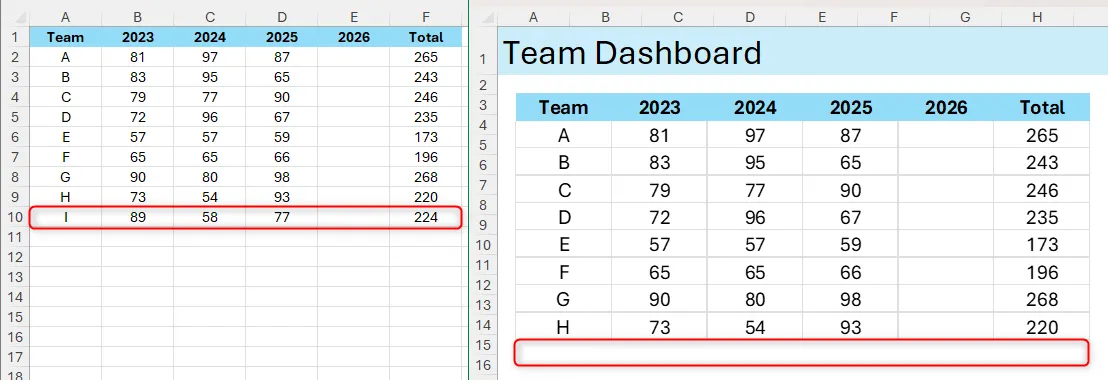 Minh họa hạn chế của tính năng hình ảnh liên kết Excel khi không tự động mở rộng để bao gồm hàng dữ liệu mới thêm vào rìa.
Minh họa hạn chế của tính năng hình ảnh liên kết Excel khi không tự động mở rộng để bao gồm hàng dữ liệu mới thêm vào rìa.
Những Lưu Ý Quan Trọng Khác Trước Khi Sử Dụng “Hình Ảnh Liên Kết”
Trước khi bạn bắt đầu sử dụng công cụ “Hình ảnh liên kết” trong Microsoft Excel để tối ưu các dashboard hoặc báo cáo của mình, đây là một số điểm quan trọng cần lưu ý:
- Tính khả dụng của biểu tượng: Biểu tượng “Hình ảnh liên kết” chỉ hiển thị trong menu thả xuống của “Paste” khi bạn chọn một ô hoặc một dải ô. Ở các thời điểm khác, nó sẽ biến mất khỏi thanh ribbon.
- Định dạng file và hiệu suất: Các hình ảnh được chụp thông qua công cụ này được lưu trữ dưới định dạng tệp siêu tệp nâng cao (EMF – Enhanced Metafile Format), vì chúng yêu cầu kết nối liên tục giữa dữ liệu nguồn và hình ảnh kết quả. Tệp EMF thường có kích thước lớn hơn các định dạng hình ảnh tiêu chuẩn như PNG hoặc JPEG. Do đó, nếu bạn có nhiều hình ảnh liên kết trong một sổ làm việc, bạn có thể nhận thấy hiệu suất của tệp bị giảm sút.
- Không dùng với PivotTables: Không nên sử dụng công cụ “Hình ảnh liên kết” để chụp ảnh PivotTables. Các PivotTables được thiết kế để mở rộng và thu hẹp nhằm phân tích dữ liệu nhanh chóng và dễ dàng, trong khi công cụ “Hình ảnh liên kết” không thể thích ứng với cấu trúc động của chúng.
- So sánh với biểu đồ và công cụ Camera: Bạn có thể sử dụng “Hình ảnh liên kết” để chụp ảnh các biểu đồ Excel bằng cách chụp các ô xung quanh và cắt ảnh kết quả. Tuy nhiên, cách tốt nhất để tạo một bản sao biểu đồ tự động cập nhật để phản ánh mọi thay đổi trong dữ liệu là chỉ cần sao chép (Ctrl+C) và dán (Ctrl+V) nó. Mặc dù vậy, các biểu đồ được sao chép và dán sẽ không thay đổi nếu bạn điều chỉnh định dạng, thiết kế hoặc thuộc tính của biểu đồ gốc. Trong trường hợp này, bạn chỉ cần sao chép và dán lại biểu đồ sau khi đã thực hiện các thay đổi về mặt hình ảnh.
Một cách khác để tạo phiên bản hình ảnh của một số dữ liệu là sử dụng công cụ Camera. Công cụ này hoạt động tương tự như “Hình ảnh liên kết”, mặc dù bạn cần thêm nó vào Thanh công cụ Truy cập Nhanh (Quick Access Toolbar) trước khi có thể sử dụng.
Với “Hình ảnh liên kết”, bạn có thể tạo ra các báo cáo và dashboard động, chuyên nghiệp mà không cần tốn nhiều công sức để cập nhật thủ công. Tính năng này thực sự là một thủ thuật Excel nâng cao giúp tối ưu hóa quy trình làm việc và nâng cao hiệu quả quản lý dữ liệu của bạn.
Bạn đã từng sử dụng công cụ “Hình ảnh liên kết” trong Excel chưa? Hãy chia sẻ kinh nghiệm và những ứng dụng sáng tạo của bạn trong phần bình luận bên dưới nhé!